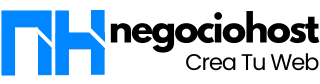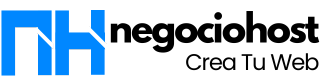Suele ocurrir que necesitamos migrar WordPress a un nuevo dominio o publicarlo en el servidor luego de trabajarlo en local en tu PC, pero al publicar los archivos, puede tener algunos errores como:
- No conocer el dominio final de la web
- El servidor de desarrollo estaba en localhost (https://localhost/)
- La versión en desarrollo de la web estaba en un directorio o subdominio
Ahora vamos a explicar como solucionar este inconveniente con solo algunas consultas SQL
1.- Copia de seguridad de la base de datos.
Como con cualquier web, hay que guardar los archivos y la base de datos.
Descargamos los ficheros vía ftp, a través de cualquier cliente FTP, por ejemplo: FileZilla. Si la web está local (tu PC) este paso lo saltamos. Luego, ingresa a tu Cpanel, clic en phpMyAdmin y exportamos la base de datos.

2.- Configurar WordPress en el nuevo dominio
Tras hacer la copia de seguridad y publicar los archivos en el servidor, hay que modificar el archivo wp-config.php, el cual se encuentra en la raiz de la instalación de WordPress.Puedes utilizar el Administrador de archivos de tu Cpanel para poder editar este archivo

Abrir el archivo y editar las siguientes líneas:
- define(‘DB_NAME’, ‘basededatos’);
- define(‘DB_USER’, ‘usuario’);
- define(‘DB_PASSWORD’, ‘contraseña’);

Sustituimos los valores (basededatos, usuario y contraseña) por los valores de configuración de la base de datos que hemos importado en el servidor.
3.- Actualizar las urls de WordPress
Este es el punto clave sobre cómo migrar WordPress de dominio. El caso es que WordPress guarda internamente las urls absolutas de páginas, posts, imágenes, etc. Para poder actualizar estas urls hay que actualizarlas en la base de datos. En principio, solo hay que hacer 4 consultas (UPDATEs), dependerá de los plugins que se utilicen, porque algunos pueden guardar urls en las tablas que crean en la base de datos cuando se instalan.
Las consultas que hay que ejecutar realmente son la misma, repetida 4 veces sobre 3 tablas diferentes, modificando 4 atributos de las tablas:
Tabla Atributo
wp_options —> option_value
wp_posts —> post_content
wp_posts —> guid
wp_postmeta —> meta_value
Para realizar este proceso, ingresa a phpMyAdmin y clic en SQL

En el cuadro de consulta, escribir las siguientes consultas SQL por separado:
UPDATE wp_options SET option_value = REPLACE(option_value,’dominio_viejo‘,’dominio_nuevo‘);
UPDATE wp_posts SET post_content = REPLACE(post_content,’dominio_viejo‘,’dominio_nuevo‘);
UPDATE wp_posts SET guid = REPLACE(guid,’dominio_viejo‘,’dominio_nuevo‘);
UPDATE wp_postmeta SET meta_value = REPLACE(meta_value,’dominio_viejo‘,’dominio_nuevo‘);
Por cada consulta, debes colocar el nombre del dominio viejo y el nombre del nuevo dominio. Luego hacer clic en Confirmar.
Con esto, la migración debería estar finalizada y funcionando en el nuevo dominio.